
Peter Holmes
0
3713
974
 Gmail - один из величайших проектов Google, и, на мой взгляд, он произвел революцию в электронной почте. Это не только лучший веб-клиент для электронной почты, Gmail также превосходит бесплатные настольные клиенты на многие мили. После использования Thunderbird в течение почти десятилетия я недавно переключился исключительно на использование веб-интерфейса Gmail. В этой статье я поделюсь своими десятью любимыми функциями, которые заставили меня переключиться и заставят меня придерживаться Gmail.
Gmail - один из величайших проектов Google, и, на мой взгляд, он произвел революцию в электронной почте. Это не только лучший веб-клиент для электронной почты, Gmail также превосходит бесплатные настольные клиенты на многие мили. После использования Thunderbird в течение почти десятилетия я недавно переключился исключительно на использование веб-интерфейса Gmail. В этой статье я поделюсь своими десятью любимыми функциями, которые заставили меня переключиться и заставят меня придерживаться Gmail.
Я должен отметить, что большинство из этих функций также доступны в других почтовых клиентах. Дело в том, что они намного лучше и удобнее использовать в Gmail..
1. Поиск
Google, конечно, все о поиске в Интернете, так почему эта функция не может быть удивительной в клиенте веб-почты Google? Для меня это означает, что мне больше не нужно сортировать свои электронные письма в папки, вместо этого я могу просто архивировать большинство электронных писем. Все, что нужно, это узнать несколько деталей о том, что я ищу, и как только они будут введены в нужные поля поиска, Gmail найдет нужную электронную почту быстрее, чем я смог бы сканировать в загроможденной папке..

Вот наши лучшие статьи по теме:
- Как эффективно искать электронные письма в Gmail Как эффективно искать электронные письма в Gmail Как эффективно искать электронные письма в Gmail
- Как быстро найти сообщения с вложениями в Gmail Как быстро найти сообщения с вложениями в Gmail Как быстро найти сообщения с вложениями в Gmail Gmail и вложения связаны друг с другом. Эти советы помогут вам найти, управлять и удалять большие вложения, прежде чем они превратятся в проблему.
- CloudMagic - найдите то, что вам нужно в Gmail, Google Apps и Twitter - быстро и легко CloudMagic - найдите то, что вам нужно - в Gmail, Google Apps & Twitter - быстро и легко CloudMagic - найдите то, что вам нужно в Gmail, Google Apps & Twitter - быстро и легко в наше время, мы все подписались на очень много разных сервисов, может быть сложно отследить их все. У всех нас есть Gmail, Google Apps, Twitter и многие другие аккаунты. Когда ты…
2. Фильтры
Gmail делает несколько умных вещей с фильтрами. Во-первых, каждый поиск можно легко превратить в фильтр, как показано на скриншоте выше. Во-вторых, каждое письмо может быть превращено в поиск через> Больше > Фильтровать сообщения, подобные этим диалог.
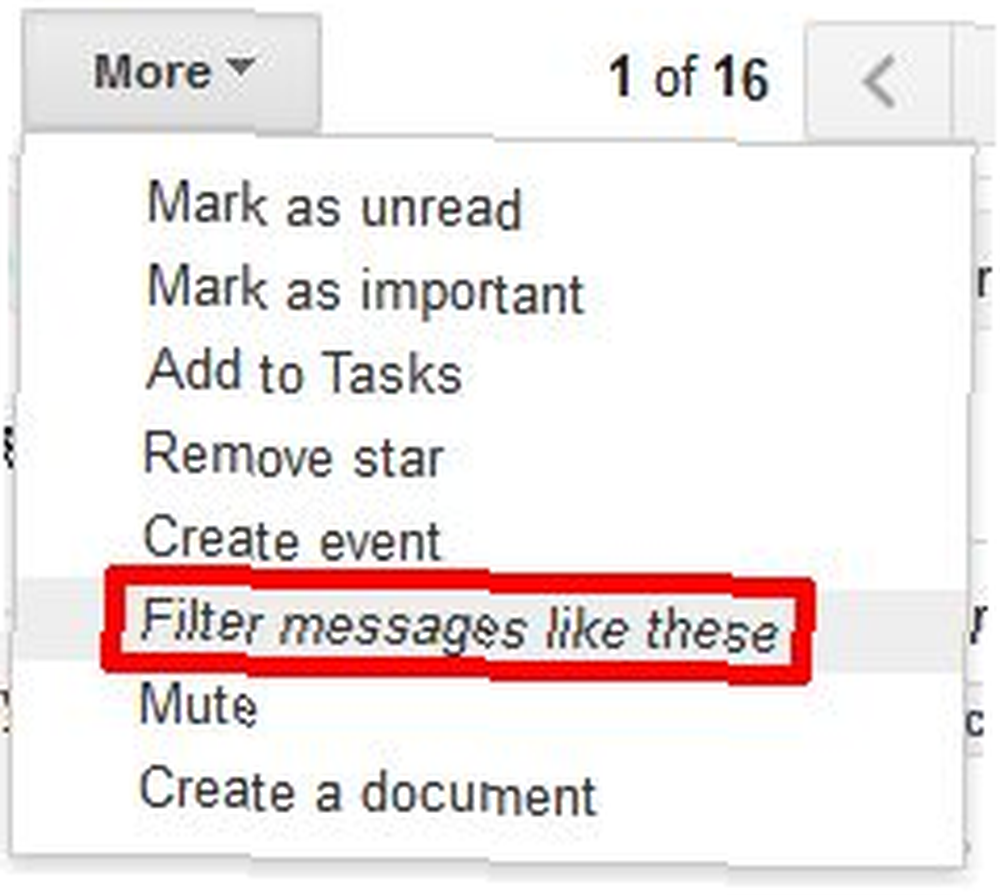
Наконец, параметры фильтра невероятно полны, позволяя вам делать практически все с фильтром, который вы можете себе представить. Короче говоря, управление электронной почтой с помощью фильтров очень просто.
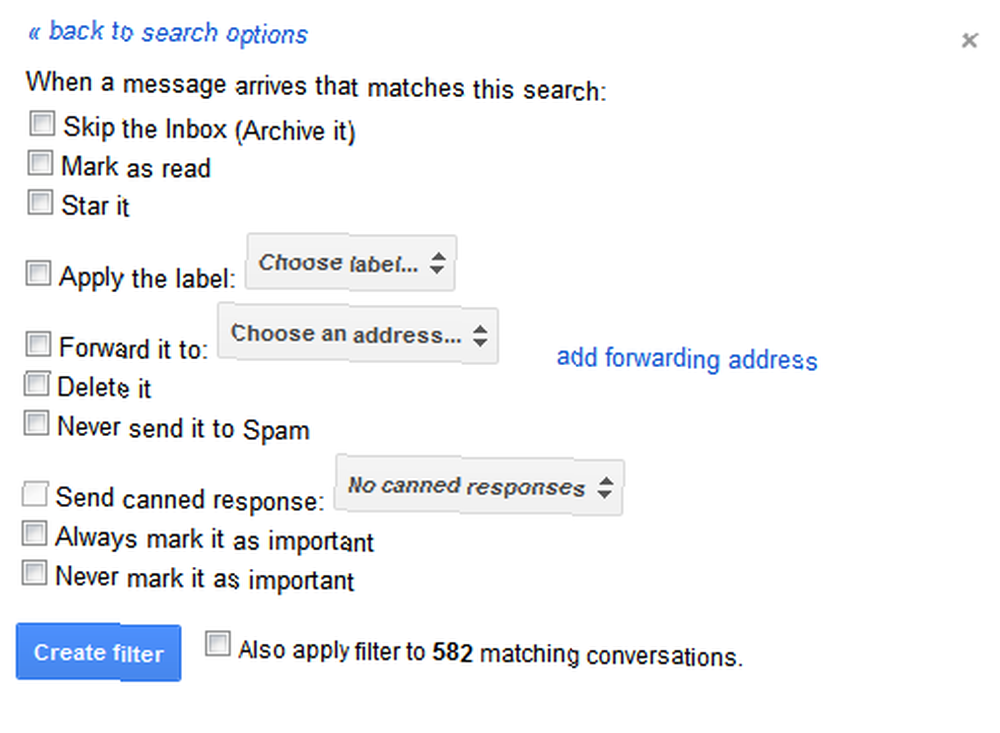
Также посмотрите на эти статьи:
- Как настроить фильтры электронной почты в Gmail, Hotmail и Yahoo Как настроить фильтры электронной почты в Gmail, Yahoo Mail и Outlook Как настроить фильтры электронной почты в Gmail, Yahoo Mail и Outlook Фильтрация электронной почты - ваш лучший инструмент для сохранения ваших почтовых ящиков аккуратный и организованный. Вот как настроить и использовать фильтры электронной почты в Gmail, Yahoo Mail и Outlook..
- 3 отличных примера использования фильтров Gmail для повышения производительности 3 отличных примера использования фильтров Gmail для повышения производительности 3 отличных примера использования фильтров Gmail для повышения производительности
- 5 фильтров Gmail, чтобы помочь расставить приоритеты и упорядочить ваш почтовый ящик 5 фильтров Gmail, чтобы помочь расставить приоритеты и упорядочить ваш почтовый ящик 5 фильтров Gmail, чтобы помочь расставить приоритеты и организовать ваш почтовый ящик Какие фильтры должен иметь каждый человек в своем арсенале, чтобы их входящие были такими же упорядоченными, как и мои ? Я здесь, чтобы помочь вам начать настройку первых пяти фильтров или…
3. Ярлыки
Если вы используете фильтры, вы также будете использовать метки. Ярлыки немного похожи на папки, только намного умнее. Несмотря на то, что вы можете использовать их как папки, их лучше использовать для хранения неважных вещей в папке «Входящие» или выделения их с помощью цветов меток. Всякий раз, когда у вас есть время, вы можете просмотреть непрочитанное письмо в ваших ярлыках. Вы можете показать или скрыть ярлыки на боковой панели и связать цвет, чтобы выделенные сообщения электронной почты выделялись.

4. Импорт учетных записей электронной почты
Gmail позволяет легко импортировать другие учетные записи электронной почты и использовать псевдонимы для отправки электронной почты, как если бы вы отправляли их из другой учетной записи. Все, что вам нужно знать для импорта другой учетной записи электронной почты, это адрес электронной почты и ваш пароль. Gmail заполнит оставшиеся детали, и в течение нескольких секунд вы можете сказать «до свидания» Hotmail и тому подобное. К сожалению, это работает только с поставщиками электронной почты, которые разрешают доступ по протоколу POP3..
Перейти к> настройки > Счета и импорт и нажмите> Добавьте свой почтовый аккаунт POP3, затем заполните данные аккаунта и сделайте.
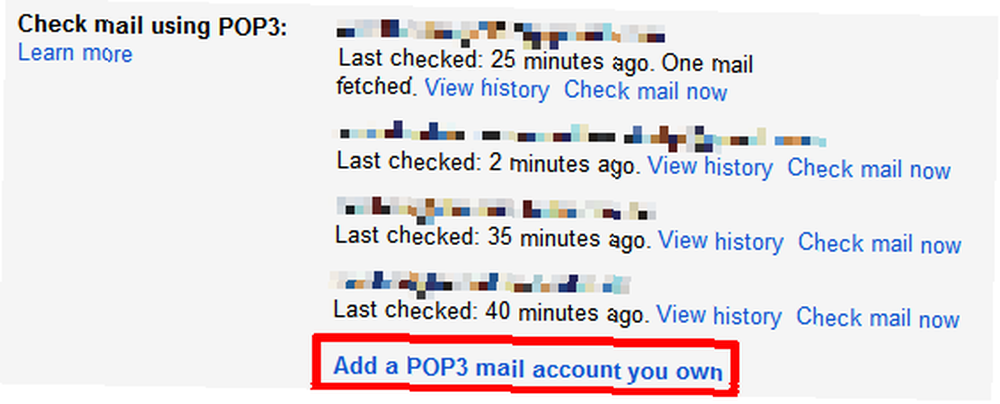
Стоит отметить, что Gmail также позволяет создавать собственные подписи для каждого добавленного вами псевдонима. Ранее доступный только через Google Labs или плагины, множественные подписи - это встроенная функция, которая находится в> настройки > генеральный.
о подписи здесь:
- 6 советов, чтобы получить больше от подписей в Gmail 6 советов, чтобы получить больше от подписей в Gmail 6 советов, чтобы получить больше от подписей в Gmail
5. Несколько Входящие
Это одна из многих функций Google Labs, которая заставила меня перейти на Gmail. Это позволяет вам превратить главную страницу Gmail в концентратор, отображающий до пяти разных «входящих». Так называемые почтовые ящики настраиваются с помощью операторов поиска, как показано на снимке экрана ниже. Вы можете включить несколько почтовых ящиков через> настройки > Labs.

6. Помеченное письмо
Это может показаться глупым, но я люблю отмечать мои электронные письма. Звезды особенно полезны для отслеживания различных задач, связанных с работой. В сочетании с несколькими почтовыми ящиками они спасают жизнь.

о том, как я отслеживаю электронные письма, используя звезды здесь:
- 3 совета, чтобы справиться с перегрузкой электронной почты в Gmail [Показать и рассказать] 3 совета, чтобы справиться с перегрузкой электронной почты в Gmail [Показать и рассказать] 3 совета, чтобы справиться с перегрузкой электронной почты в Gmail [Показать и рассказать] Большинство из нас страдают от информационной перегрузки. Быть перегруженным частными электронными письмами не может быть большой проблемой, и игнорирование половины электронных писем фактически приемлемо в определенной степени. Однако в профессиональной жизни ...
7. Отменить отправку
Случалось ли вам когда-нибудь, что в тот момент, когда вы нажимаете кнопку Отправить по электронной почте, вы поняли, что забыли вложение или заметили орфографическую ошибку, или вдруг не поняли, действительно ли вам следует отправлять это письмо? Это происходит со мной все время. В Gmail есть функция, которая называется Отменить отправку. Найдено под> настройки > генеральный, может использоваться для задержки отправки электронных писем на срок до 30 секунд.
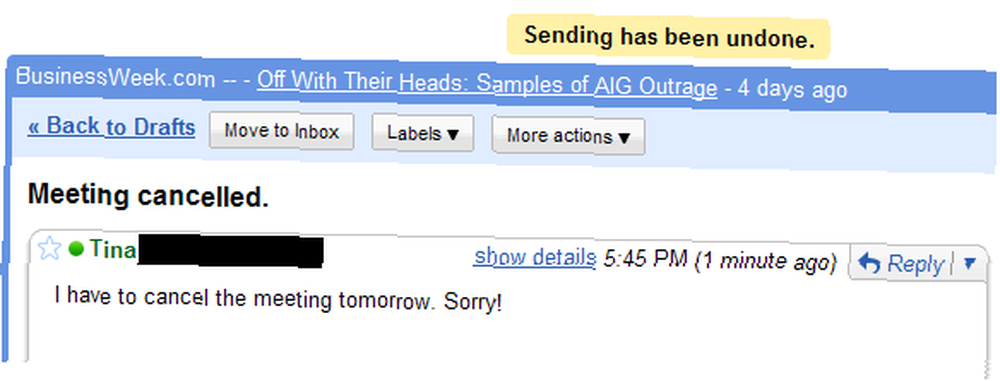
Это еще одна функция Labs, которая стала стандартной.
8. По умолчанию «Ответить всем»
Если бы не эта функция Лаборатории, я бы часто и непреднамеренно исключал людей из беседы.

9. Консервированные ответы
Когда вы включите эту функцию Gmail Labs, при создании фильтров станет доступна дополнительная опция. Вы могли заметить это на скриншоте параметров фильтра выше. Консервированные ответы могут быть добавлены и доступны по ссылке непосредственно под полем темы при составлении электронного письма..

об этой функции здесь:
- Экономьте время с помощью почтовых шаблонов Gmail, используя “Консервированные ответы” Экономьте время с помощью шаблонов электронной почты Gmail с помощью «Консервированных ответов» Экономьте время с помощью шаблонов электронной почты Gmail с помощью «Консервированных ответов»
- Создайте автоматический ответ по электронной почте с помощью нового фильтра Gmail Создайте автоматический ответ по электронной почте с помощью нового фильтра Gmail Создайте автоматический ответ по электронной почте с помощью нового фильтра Gmail
10. Клиент электронной почты
Наконец, Gmail, очевидно, является клиентом веб-почты, что по сути означает три замечательных функции в одном:
- Я могу получить доступ к Gmail из любого места, при условии, что я могу найти компьютер с доступом в Интернет.
- Мне больше не нужно беспокоиться о резервном копировании моего почтового клиента на рабочем столе.
- Вкладка браузера Gmail использует меньше памяти, чем настольный клиент, и браузер все равно работает.
Я тебя подсел? Если вы хотите узнать больше о Gmail, вам также следует ознакомиться со следующими статьями:
- 4 простых шага к достижению и поддержанию нуля входящих в Gmail 4 простых шага к достижению и поддержанию нуля входящих в Gmail 4 простых шага к достижению и поддержанию нуля входящих в Gmail
- 3 способа освободить место в вашей учетной записи Gmail 3 способа освободить место в вашей учетной записи Gmail 3 способа освободить пространство в вашей учетной записи Gmail В настоящее время Google Mail предлагает 7 679 МБ бесплатного хранилища. Для обычного пользователя этого места хватит на всю жизнь. Но что, если вам все же не хватит места для хранения? Как вы можете найти ...
- 1 Удивительный совет Gmail, о котором вы не знаете. Шутки в сторону. 1 Удивительный совет Gmail, о котором вы не знаете. Шутки в сторону. 1 Удивительный совет Gmail, о котором вы не знаете. Шутки в сторону.
- Как загрузить и создать резервную копию Gmail и других данных Google Как загрузить и создать резервную копию Gmail и других данных Google Как загрузить и создать резервную копию Gmail и других данных Google В настоящее время мы храним все больше и больше данных в облаке. Электронная почта, контакты, документы, фотографии, записи календаря - вы называете это, это на серверах Google. Но что происходит, когда услуги, на которые мы полагаемся, уходят ...
Что тебе нравится в Gmail? Поделитесь своими любимыми функциями с нами в комментариях.











